|
|
|
|
|
有些用户在使用win11电脑的时候,需要使用到远程桌面这个功能,在新版本的系统中,不清楚应该如何开启操作,针对这个问题,今日的win11教程就来和广大用户们分享详细的操作步骤吧,希望今天纯净之家的内容可以帮助更多人解决问题。 win11怎么开启远程桌面连接 1、先打开开始菜单中的【设置】,在设置界面选择【系统】。  2、在系统界面点击右侧的【远程桌面】选项。 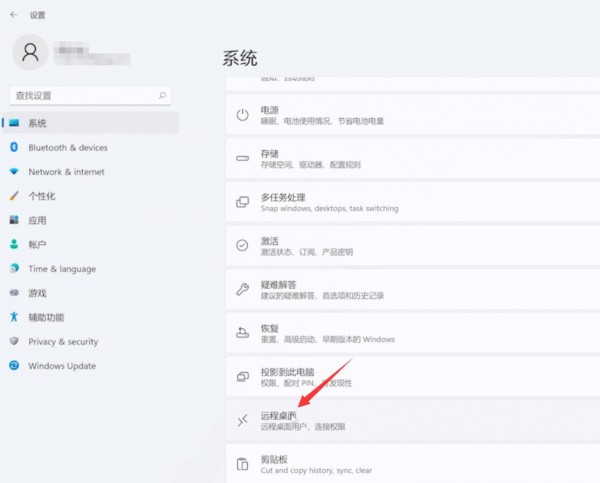 3、接着在界面中将【远程桌面】功能打开。 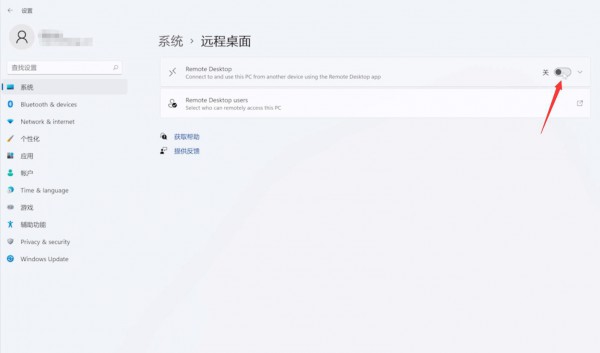 4、然后下方会多出一个选项,点击此选项。 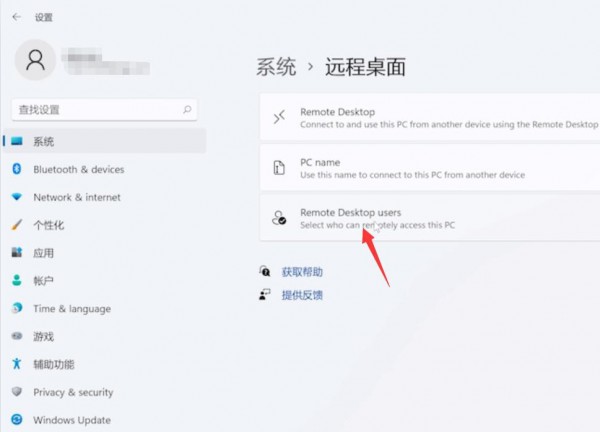 5、最后在打开的界面中找到需要连接的用户进行连接即可。 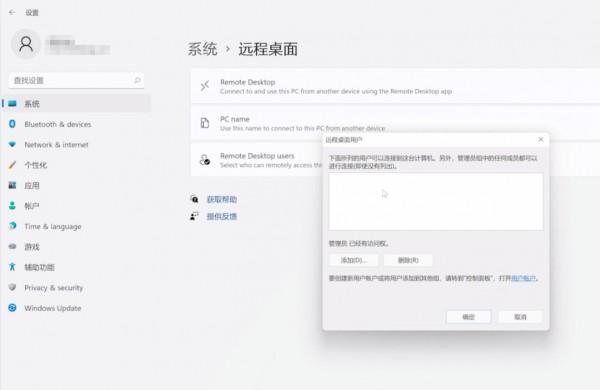 以上就是win11怎么开启远程桌面连接?win11远程桌面连接使用教程的全部内容,望能这篇win11怎么开启远程桌面连接?win11远程桌面连接使用教程可以帮助您解决问题,能够解决大家的实际问题是软件自学网一直努力的方向和目标。 |